Daftar Isi
Apakah Anda memiliki iPhone? Misalkan Anda memiliki tamu di rumah yang juga menggunakan iPhone - Anda mungkin ingin tahu cara berbagi kata sandi Wi-Fi dari iPhone Anda ke iPhone mereka.
Artikel ini bertujuan untuk memberikan pencerahan kepada Anda tentang cara berbagi kata sandi WiFi di antara dua iPhone. Selain itu, kami akan memberi tahu Anda cara melakukannya dengan lancar. Selain itu, jika Anda menghadapi masalah dalam berbagi kata sandi WiFi, kami memiliki kiat pemecahan masalah yang akan membuat Anda berhasil berbagi kata sandi Wi-Fi dalam waktu singkat.
Jadi, baca terus untuk mengetahui semua hal tentang berbagi kata sandi Wi-Fi di antara iPhone.
Mengapa Anda Mungkin Perlu Berbagi Kata Sandi WiFi dari iPhone ke iPhone
Ketika Anda kedatangan tamu di rumah atau menjalankan bisnis yang ingin menawarkan akses Wi-Fi, Anda mungkin ingin mengaktifkan berbagi kata sandi Wi-Fi. Anda mungkin dapat menuliskannya dan memberikan detailnya kepada keluarga, teman, atau pelanggan Anda.
Namun, jauh lebih baik membagikan detail Wi-Fi Anda secara digital tanpa mengungkapkan apa pun. Ini jauh lebih aman dan jauh lebih baik dalam hal keamanan siber. Ini membantu memastikan tidak ada orang yang bisa meretas router Anda dengan mudah, ditambah lagi, Anda memegang kunci untuk memutuskan siapa yang bisa menggunakan Wi-Fi Anda.
Ada risiko yang terlibat dalam berbagi kata sandi WiFi. Tetapi Anda bisa meminimalkan risiko ini, setidaknya sampai batas tertentu, dengan menggunakan metode yang dijelaskan dalam artikel ini.
Berikut ini adalah beberapa risiko jika Anda membagikan kata sandi Wi-Fi Anda dengan cara tradisional:
- Anda dapat dengan mudah diretas.
- Anda dapat membahayakan keamanan dan privasi Wi-Fi Anda
- Orang dapat menyalahgunakan Wi-Fi Anda
- Jaringan Anda dapat menangkap malware yang tidak diinginkan yang akan memengaruhi perangkat Anda.
Untuk menghindari risiko ini, Anda harus membagikan kata sandi Wi-Fi Anda hanya kepada orang yang Anda percayai. Selain itu, akan sangat membantu jika Anda menggunakan jaringan tamu untuk memberikan koneksi terpisah untuk keluarga dan teman. Tentu saja, saat menggunakan fitur berbagi Wi-Fi iPhone, fitur ini akan terhubung secara otomatis hanya jika ada orang yang sama dengan kredensial perangkat yang sama yang mencoba untuk terhubung.
Apa itu Fitur Berbagi Wi-Fi Baru iPhone?
Fitur berbagi WiFi iPhone yang baru adalah sebuah langkah jenius. Terutama ketika Anda mengundang keluarga dan teman, Anda mungkin kesulitan mengingat kata sandi alfanumerik Anda yang rumit. Jadi, fitur ini pada iPhone dengan iOS 11 dan di atasnya memungkinkan Anda berbagi rincian Wi-Fi dengan lancar di antara perangkat Apple.
Berikut ini ada beberapa hal yang perlu Anda pastikan agar Anda dapat melakukan ini dengan sukses:
- Jaga kedua iPhone tetap berdekatan setelah membuka kunci
- Pastikan Wi-Fi dan Bluetooth tetap aktif untuk kedua ponsel
- Pastikan satu ponsel sudah tersambung ke Wi-Fi
- Anda harus memiliki ID Apple dari setiap pengguna yang disimpan di kedua ponsel
- Pastikan perangkat lunak sudah diperbarui di kedua iPhone
- Pastikan Anda telah tersambung ke iCloud di kedua iPhone
Manfaat utama dari fitur ini adalah Anda tidak perlu mengingat kata sandi Wi-Fi Anda, dan Anda tidak perlu memasukkan detail kata sandi, sehingga seluruh prosesnya menjadi mudah.
Lihat juga: Cara Menggunakan Aplikasi Remote TV Langsung Tanpa WiFi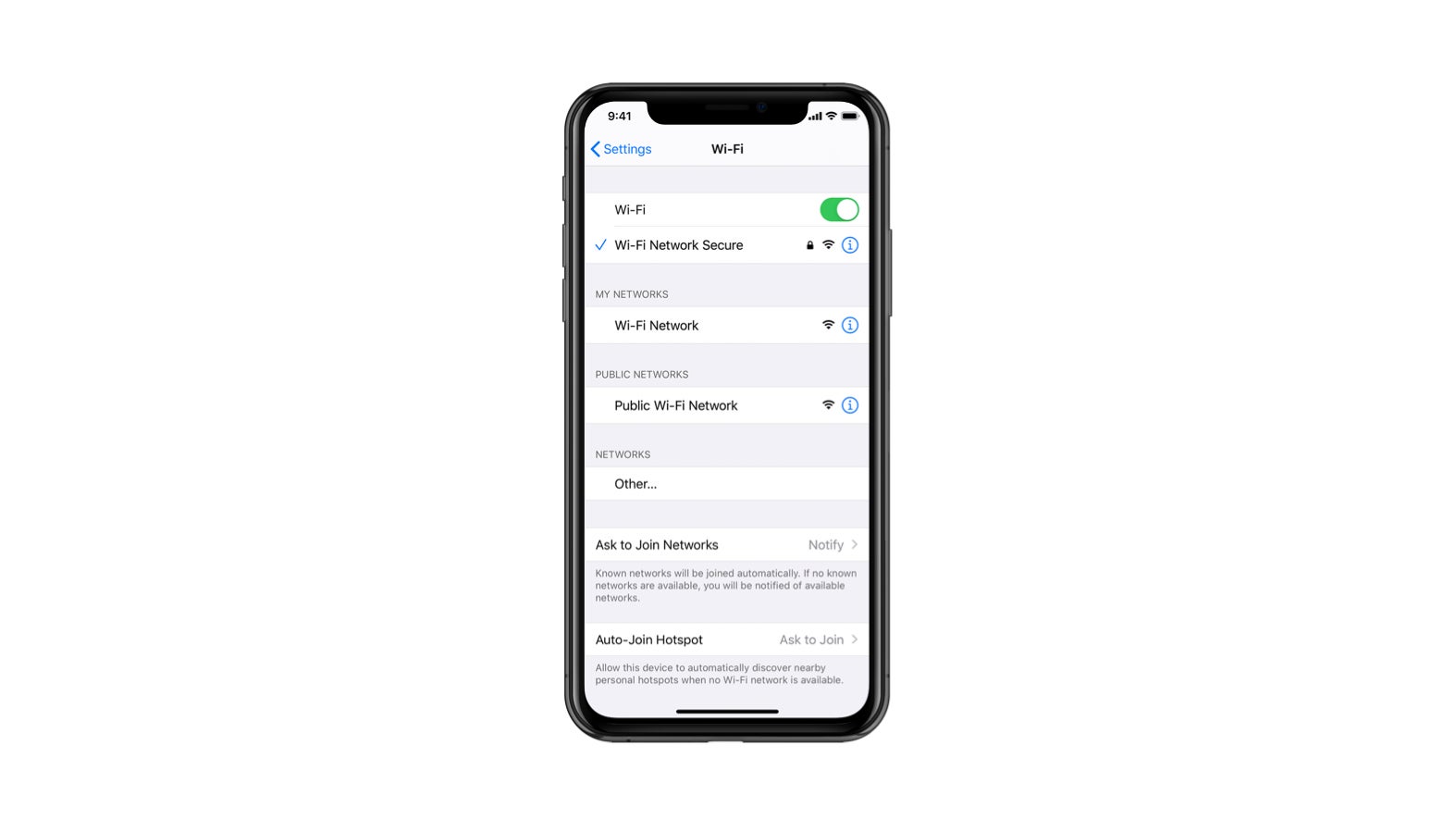
Cara Berbagi Kata Sandi Wi-Fi di Antara Dua iPhone
Baca untuk mengetahui cara berbagi kata sandi Wi-Fi Anda dari iPhone ke iPhone. Setelah melakukan persiapan yang disebutkan di atas, Anda bisa mulai dengan langkah 1!
Lihat juga: 4 Pemindai WiFi Linux TeratasLangkah 1
Pertama, pastikan kedua iPhone terhubung ke iCloud, dan keduanya memiliki ID Apple masing-masing yang tersimpan di ponsel. Selanjutnya, pastikan salah satu iPhone sudah terhubung ke Wi-Fi dan Bluetooth, dan kedua ponsel diletakkan berdekatan. Pada ponsel yang belum terhubung ke Wi-Fi, masuk ke pengaturan umum lalu buka pengaturan WiFi.
Langkah 2
Pada pengaturan Wi-Fi, pilih nama Wi-Fi yang ingin Anda ikuti. Nama tersebut akan muncul di daftar Pilih Jaringan.
Langkah 3
Setelah Anda mengetuk jaringan yang dipilih, buka layar masukkan kata sandi. Di bawah kotak teks kata sandi, Anda akan melihat deskripsi. Deskripsi ini menyatakan bahwa Anda dapat mengakses jaringan Wi-Fi dengan mendekatkan iPhone yang sudah tersambung ke Wi-Fi ke perangkat saat ini.
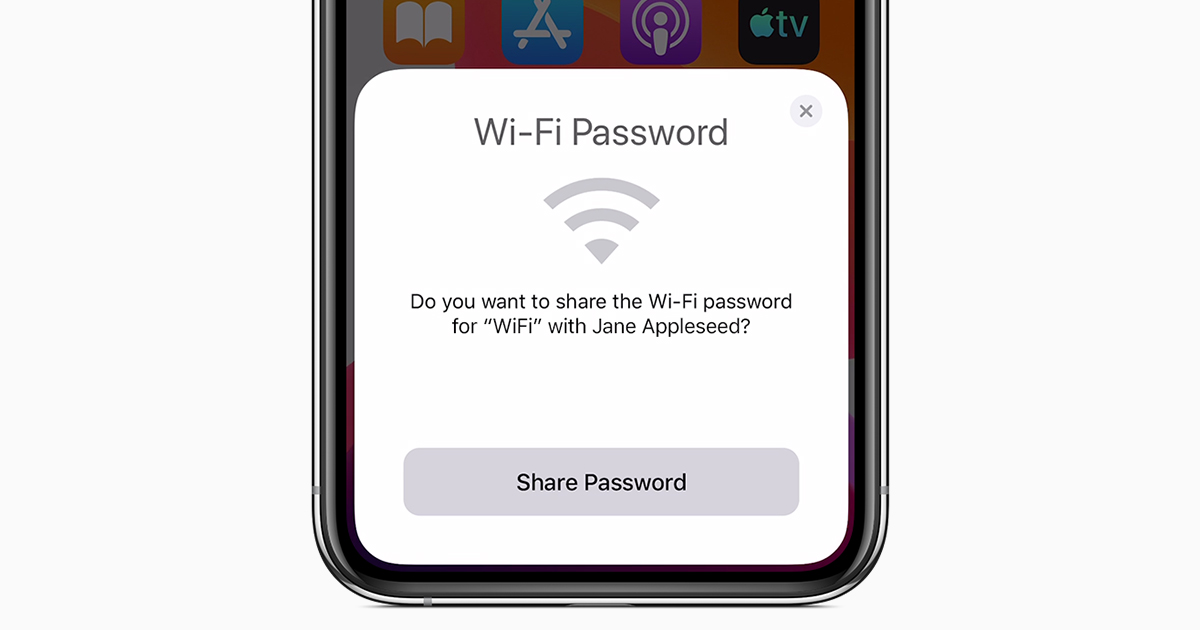
Langkah 4
Buka kunci iPhone yang tersambung dan dekatkan ke ponsel yang tidak tersambung. Ponsel yang tersambung akan menampilkan pesan di layar beranda. Pesan tersebut akan menanyakan apakah Anda ingin berbagi kata sandi Wi-Fi dengan perangkat yang tidak tersambung.
Anda hanya perlu mengetuk "bagikan kata sandi". Perangkat yang tidak terhubung akan menerima kata sandi dan secara otomatis terhubung ke Wi-Fi Anda.
Langkah 5
Jika Anda melewatkan popup dengan pesan yang diminta pada iPhone yang terhubung, jangan stres! Anda harus mematikan layar Anda dan menyalakannya kembali dan lagi.
Bagaimana Jika Ini Tidak Berhasil?
Jika Anda mengikuti langkah-langkah di atas dan Anda masih belum berhasil berbagi WiFi di antara iPhone Anda, jangan panik!
Gunakan kiat pemecahan masalah berikut ini untuk memperbaiki masalah:
- Terkadang, cukup dengan menyalakan ulang kedua iPhone, masalah ini akan teratasi.
- Pastikan kedua iPhone tidak berada di zona mati dan berada dalam jangkauan jaringan Wi-Fi yang ingin Anda sambungkan.
- Periksa kembali apakah router Wi-Fi Anda berfungsi. Pastikan semua lampu berkedip hijau - jika ada yang berkedip merah, matikan dan nyalakan lagi.
- Periksa perangkat lunak iPhone. Kedua ponsel harus memiliki versi iOS yang sama agar Berbagi Wi-Fi berfungsi dengan baik. Anda dapat memeriksanya pada pembaruan perangkat lunak iPhone Anda di pengaturan umum.
- Jika perangkat yang ingin Anda sambungkan pernah menggunakan jaringan sebelumnya, gunakan opsi "Lupakan jaringan ini" dan ulangi langkah di atas.
- Jika masalah jaringan masih berlanjut, atur ulang pengaturan jaringan Anda. Ini harus menjadi pilihan terakhir karena akan menghapus semua rincian Wi-Fi, pengaturan VPN dan APN, serta pengaturan Seluler di ponsel Anda.
Pertanyaan Umum
Berikut ini beberapa pertanyaan yang sering diajukan terkait berbagi Wi-Fi di iPhone.
Apakah mungkin berbagi kata sandi Wi-Fi antara iPhone dan iPad?
Jawabannya adalah ya, Anda dapat melakukan berbagi Wi-Fi antara iPhone dan iPad karena keduanya adalah perangkat Apple. Anda menggunakan langkah-langkah yang dijelaskan di atas untuk berbagi rincian Wi-Fi antara iPhone dan iPad.
Apakah mungkin untuk berbagi Kata Sandi Wi-Fi antara iPhone ke Android?
Jawaban singkatnya adalah ya. Namun, langkah-langkah yang terlibat dalam berbagi kata sandi Wi-Fi antara iPhone dan perangkat Android berbeda karena perangkat Android menggunakan perangkat lunak yang berbeda. Pertama, Anda harus menggunakan generator kode QR untuk membuat kode QR untuk router Wi-Fi Anda.
Setelah Anda membuat kode QR, buka kode tersebut di iPhone Anda, dan pengguna Android dapat memindainya. Kemudian, gunakan kamera Android atau aplikasi pemindai kode QR untuk memindai kode tersebut. Setelah berhasil, Anda akan mendapatkan pesan yang menyatakan bahwa Anda telah berhasil tersambung ke jaringan Wi-Fi.
Dapatkah Anda melakukan Berbagi Wi-Fi antara MacBook dan iPhone?
Ya. Keduanya adalah perangkat Apple, dan ini memungkinkan transfer file dan berbagi data tanpa hambatan. Pertama, pastikan MacBook Anda terhubung ke Wi-Fi dan dekatkan iPhone. Pilih jaringan Wi-Fi yang sama dengan MacBook di iPhone Anda. Anda akan mendapatkan pesan di MacBook yang meminta Anda untuk berbagi kata sandi Wi-Fi dengan iPhone Anda. Ketuk tombol berbagi.
Anda harus memastikan MacBook Anda memiliki macOS High Sierra atau yang lebih tinggi agar dapat berfungsi.
Apakah Berbagi Wi-Fi Aman?
Sebaiknya hindari berbagi detail Wi-Fi jika tidak perlu karena akan membuat Anda rentan terhadap ancaman keamanan dan privasi.
Kesimpulan
Berbagi Wi-Fi di antara iPhone sangatlah mudah. Anda tidak perlu repot mengingat dan mengetikkan kata sandi yang rumit melalui fitur berbagi Wi-Fi ini.
Namun, berhati-hatilah saat Anda memilih untuk membagikan detail Wi-Fi Anda, karena berbagi informasi jaringan selalu mengandung risiko. Anda dapat menggunakan langkah-langkah yang dijelaskan dalam artikel ini untuk semua iPhone dengan iOS 11 ke atas.


